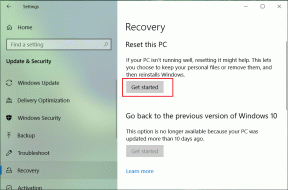Kuinka poistaa viestejä iPhonesta molemmilta puolilta
Sekalaista / / June 25, 2022
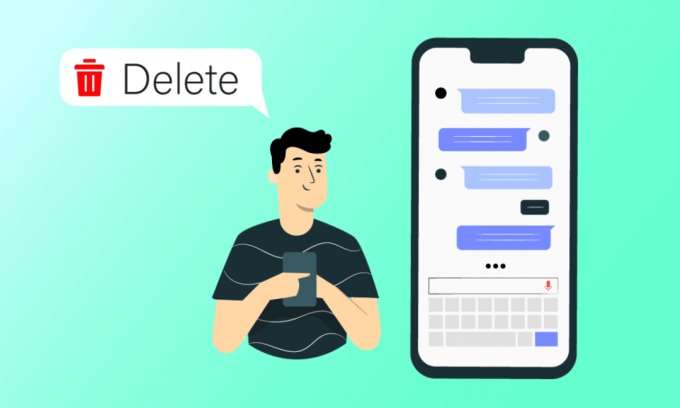
Tekstiviestien lähettäminen on pelastaja, kun olet kiireinen, mutta haluat silti pitää yhteyttä ystäviin ja perheeseen. Mutta myös tämä kiireinen tekstiviestien lähettäminen ajon aikana tai töissä ollessa voi joskus muuttua kaoottiseksi. Tämä kaaos johtaa usein siihen, että teksti lähetetään väärälle henkilölle tai painetaan lähetä, jos teksti on kirjoitettu väärin. Näin on varmasti käynyt monelle meistä. Siksi ensimmäinen kysymys, joka tulee mieleemme, on kuinka poistaa viestejä iPhonesta molemmilta puolilta, koska se voi joskus olla tehtävä, toisin kuin WhatsApp. Siitä huolimatta olemme täällä vastataksemme epäilyisiisi ja tarjotaksemme sinulle helpoimpia tapoja poistaa iMessages molemmilta puolilta.
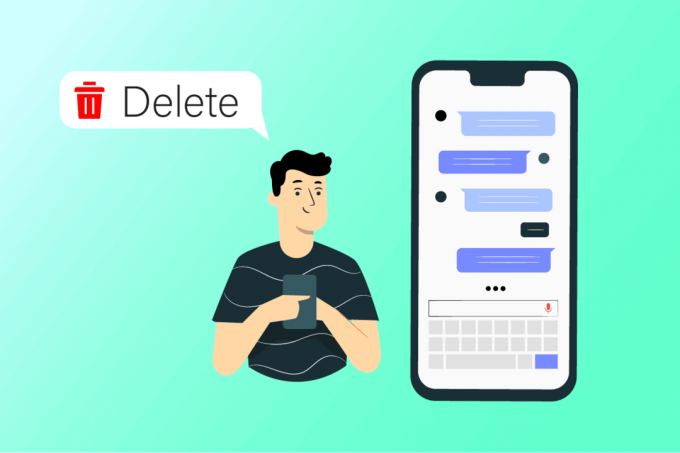
Sisällys
- Kuinka poistaa viestejä iPhonesta molemmilta puolilta
- Kuinka poistaa tekstiviestejä iPhonesta?
- Kuinka poistat muiden ihmisten iMessages?
- Mikä on nopein tapa poistaa viestejä iPhonessa?
- Kun poistat viestejä iPhonessa, poistetaanko se myös toiselta henkilöltä?
- Kuinka poistaa lähetetty tekstiviesti?
- Voitko poistaa tekstiviestejä iPhonesta molemmille puolille?
- Kuinka poistaa viestejä iPhonesta molemmilta puolilta?
- Kuinka poistat iMessages molemmilta puolilta?
- Kuinka voin poistaa viestejä iPhonesta, mutta ei iCloudista?
- Voinko poistaa iMessagen kaikille?
- Kuinka massapoistat iPhone-viestejä?
Kuinka poistaa viestejä iPhonesta molemmilta puolilta
Tässä artikkelissa saat tietää, voitko poistaa viestejä molemmilta puolilta iPhonessasi tai ei yksityiskohtaisesti syiden kanssa ymmärtääksesi sitä paremmin. Nähdään artikkelin lopussa, kun kysymyksesi on ratkaistu!
Merkintä: Kaikki tämän artikkelin vaiheet on suoritettu iPhone 13.
Kuinka poistaa tekstiviestejä iPhonesta?
Noudata alla olevia ohjeita poistaaksesi tekstiviestikeskustelun iPhonesta.
1. Avaa Viestit sovellus iPhonessasi.

2. Viestiluettelo avautuu. Pyyhkäise vasemmalle haluttu viesti jonka haluat poistaa.
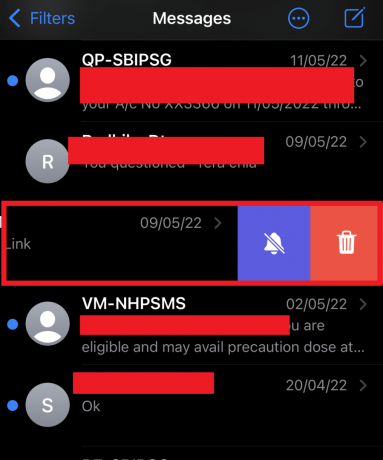
3. Napauta Poista-kuvake. Haluttu viesti poistetaan luettelosta.

Lue myös: Kuinka voin poistaa vanhentuneet Apple-tilaukset
Kuinka poistat muiden ihmisten iMessages?
Sinä pystyt valitse tietyt viestit lähetit muille ja poistat ne iPhonestasi. Seuraa alla olevia ohjeita poistaaksesi muiden ihmisten viestit.
1. Avaa haluttuiMessage-chat.
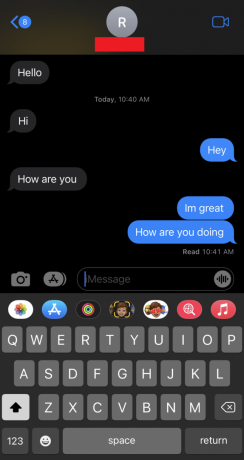
2. Paina pitkään poistettavan toisen henkilön iMessagea ja napauta Lisää.
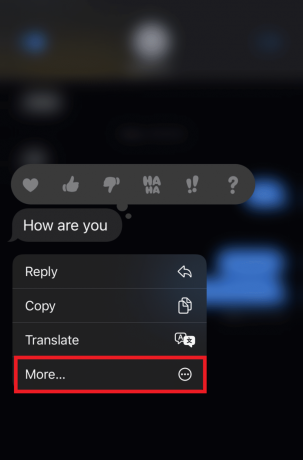
3. Napauta Poista-kuvake vasemmasta alakulmasta, kuten kuvassa.
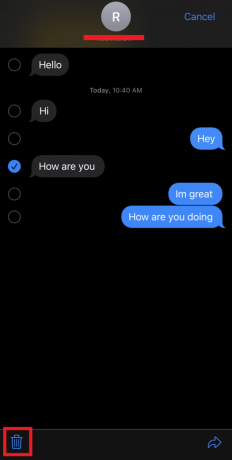
4. Napauta Poista viesti vaihtoehto vahvistaa poisto.
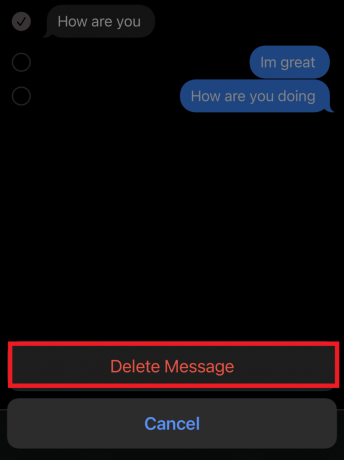
Mikä on nopein tapa poistaa viestejä iPhonessa?
Paras ja nopein tapa poistaa viestejä iPhonessa on poistaa chat suoraan viestiluettelosta. Voit saavuttaa sen seuraavilla vaiheilla.
1. Avaa Viestit sovellus.
2. Pyyhkäise vasemmalle haluttu viesti alkaen Viestiluettelo.
3. Napauta Poista-kuvake.

Lue myös: Kuinka poistaa Instagram-hakuhistorian ensimmäisen kirjeen tulokset
Kun poistat viestejä iPhonessa, poistetaanko se myös toiselta henkilöltä?
Ei, kun poistat viestin iPhonellasi, se poistetaan vain puhelimestasi. Toinen henkilö, jolle lähetit tekstin, voi silti nähdä sen postilaatikossa.
Kuinka poistaa lähetetty tekstiviesti?
Jos olet lähettänyt väärän tekstin tai lähettänyt väärälle henkilölle, voit poistaa sen iPhonessa alla olevien ohjeiden avulla.
1. Avaa haluttu chat in Viestit sovellus iPhonessasi.
2. Napauta ja pidä painettuna haluttua tekstiä jonka haluat poistaa.
3. Napauta sitten Lisää vaihtoehto.
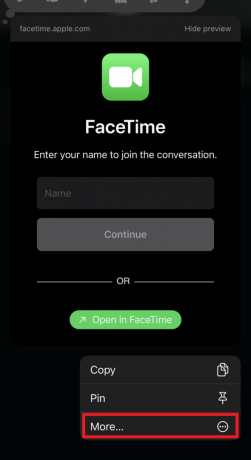
4. Napauta Poista-kuvake.
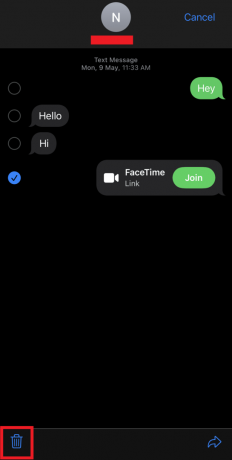
5. Napauta Poista viesti vaihtoehto vahvistaa poisto.
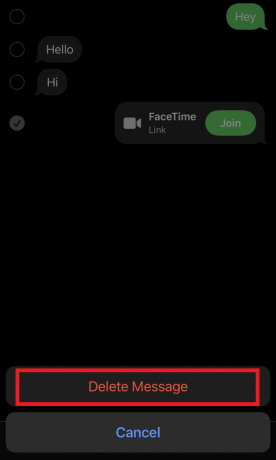
Lue myös: Kuinka poistaa kaikki viestit Discordissa
Voitko poistaa tekstiviestejä iPhonesta molemmille puolille?
Ei, et voi poistaa tekstiviestejä iPhonesta molemmille puolille. Voit kuitenkin yrittää poistaa tekstiviestin ennen sen lähettämistä toiselle henkilölle. Silloin vain toinen henkilö ei saa kyseistä tekstiä, ja se poistetaan myös laitteeltasi.
Kuinka poistaa viestejä iPhonesta molemmilta puolilta?
Voit poistaa viestejä vain yhdeltä laitteelta, eikä se johda poistamiseen toisesta laitteesta samanaikaisesti. Jos haluat poistaa iMessages molemmilta puolilta, poista haluamasi viesti suorittamalla seuraavat vaiheet molemmilla laitteilla erikseen.
1. Avaa haluttu chat in Viestit sovellus iPhonessasi.
2. Paina pitkään poistettavaa tekstiä ja napauta Lisää vaihtoehto.
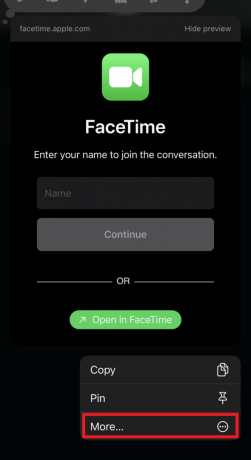
3. Napauta Poista-kuvake > Poista viesti vaihtoehto vahvistusta varten. Näin poistat iMessages molemmilta puolilta.
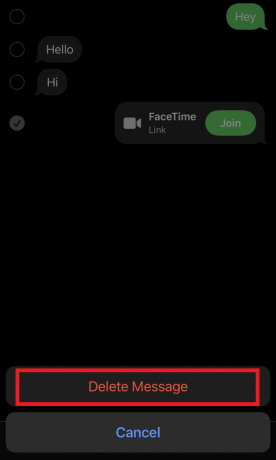
Kuinka poistat iMessages molemmilta puolilta?
Jos haluat tietää kuinka poistaa viestejä iPhonesta molemmilta puolilta, vastaus pettää sinut. Et voi poistaa viestiä molemmista laitteista kerralla, ellei sinulla ole fyysistä pääsyä molempiin laitteisiin samanaikaisesti. Noudata alla olevia ohjeita poistaaksesi viestin iPhonessa ja toista samat vaiheet myös vastaanottavassa puhelimessa.
1. Avaa haluttu chat ja paina pitkään haluttua tekstiä.
2. Napauta Lisää > Poista-kuvake.
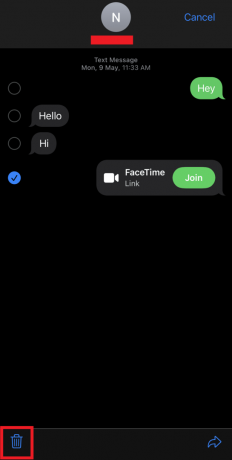
3. Napauta Poista viesti vaihtoehto vahvistaa poisto.
Kuinka voin poistaa viestejä iPhonesta, mutta ei iCloudista?
Jos haluat poistaa viestejä iPhonesta, mutta et iCloudista, sinun on otettava viestien varmuuskopiointi käyttöön iCloudissa. Tehdä niin:
1. Avaa asetukset sovellus iPhone-laitteellasi.
2. Napauta omaasi Apple-tili Alusta.
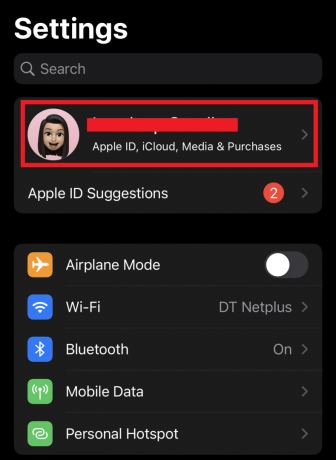
3. Napauta iCloud vaihtoehto.
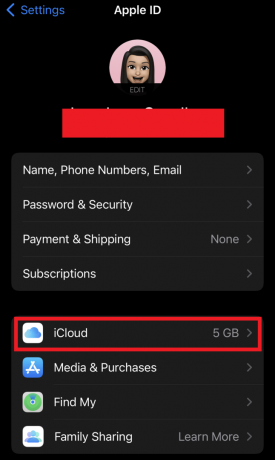
4. Kytke päälle Viestit vaihtoehto aloittaaksesi viestien synkronoinnin iCloudissa.
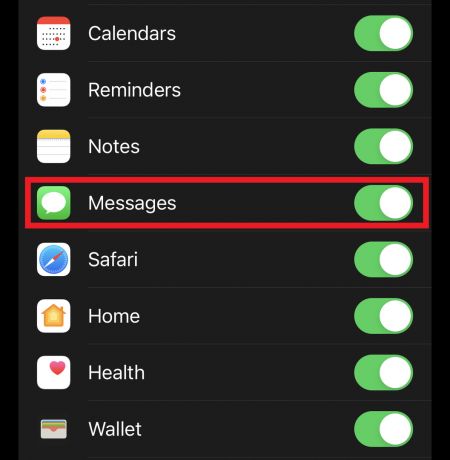
Lue myös: Korjaa iCloud-kuvat, jotka eivät synkronoidu tietokoneeseen
Voinko poistaa iMessagen kaikille?
Ei, et voi poistaa iMessagea kaikille, koska voit poistaa sen vain laitteeltasi.
Kuinka massapoistat iPhone-viestejä?
Useiden viestien poistaminen samaan aikaan iPhonessasi voidaan suorittaa seuraavien vaiheiden avulla:
1. Avaa Viestit sovellus iPhonessasi.
2. Napauta kolmipisteinen kuvake oikeasta yläkulmasta.
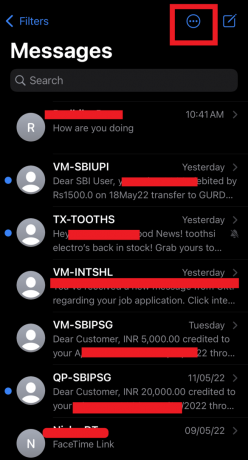
3. Napauta Valitse Viestit vaihtoehto.
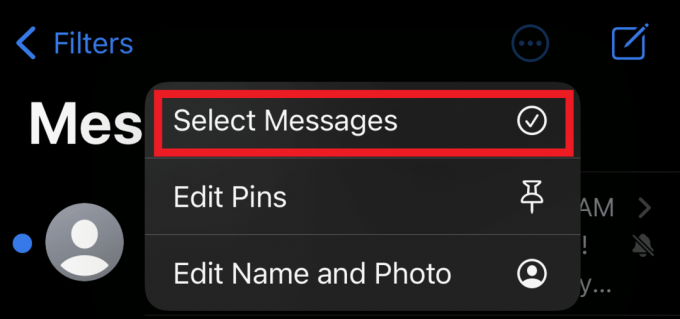
4. Valitse kaikki haluamasi viestit jonka haluat poistaa Viestit-sovelluksesta.
5. Napauta Poistaa vaihtoehto oikeasta alakulmasta.
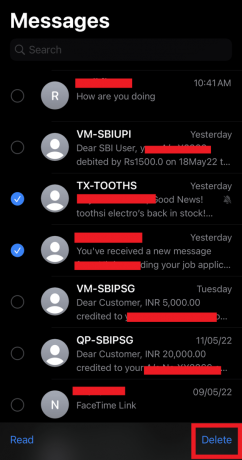
6. Napauta Poistaa vaihtoehto vahvistaa poistoprosessi.
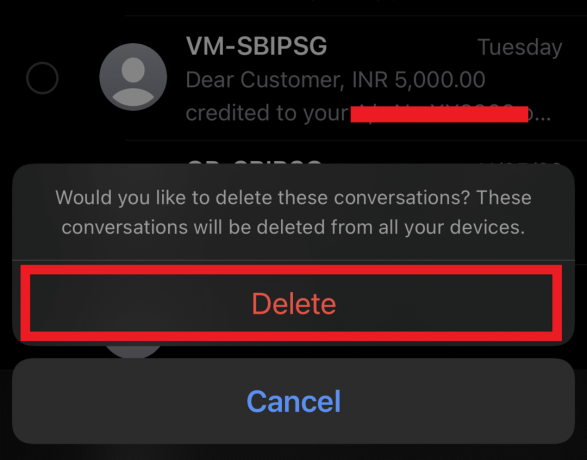
Suositeltava:
- Korjaa CoD Black Ops 2 käsittelemättömän poikkeuksen havaittu virhe
- Kuinka pingata iPhone
- Tekstiviestin merkitseminen lukemattomaksi iPhonessa
- Kuinka poistaa viestejä Snapchatissa
Toivomme, että opit kuinka poistaa viestejä iPhonesta molemmilta puolilta. Voit vapaasti ottaa meihin yhteyttä kyselyilläsi ja ehdotuksillasi alla olevan kommenttiosion kautta. Kerro meille, mitä haluat oppia seuraavaksi.